JDK在window系统下的全过程安装教程
jdk-8u151-nb-8_2-windows-x64软件安装教程及环境配置

jdk-8u151-nb-8_2-windows-x64软件安装教程及环境配置1.双击jdk-8u151-windows-x64.exe⽂件
2.进⼊安装向导
3.配置环境变量
(1)计算机→属性→⾼级系统设置→⾼级→环境变量
(2)系统变量→新建 JAVA_HOME 变量。
变量值填写jdk的安装⽬录(本⼈是 C:\softwaretool\jdk1.8.0_151)
(3)系统变量→寻找 Path 变量→编辑
在变量值最后输⼊ %JAVA_HOME%\bin;%JAVA_HOME%\jre\bin;
(注意原来Path的变量值末尾有没有;号,如果没有,先输⼊;号再输⼊上⾯的代码)
(4)系统变量→新建 CLASSPATH 变量
变量值填写 .;%JAVA_HOME%\lib;%JAVA_HOME%\lib\tools.jar(注意最前⾯有⼀点)
⾄此,系统变量配置完毕。
4.检验是否配置成功
运⾏cmd 输⼊ java -version (java 和 -version 之间有空格),若如图所⽰显⽰版本信息则说明安装和配置成功。
jdk-8u281-windows-x64安装与环境配置

jdk-8u281-windows-x64安装与环境配置
JDK安装步骤
1、下载
2、安装
1)、双击安装包,点击‘下⼀步’,出现以下界⾯时,点击‘更改’,修改jdk安装路径(如果更改路径最好不要放在中⽂或者带空格的⽬录下),然后点击‘下⼀步’:
2)之后弹出窗⼝,要求安装jre(可以不安装,安装jdk时会⾃带jre),点击‘更改’,修改安装路径,然后点击下⼀步:
3)安装成功:
设置环境变量
1、⿏标右击‘我的电脑’-->‘属性’-->找到‘⾼级系统设置’-->‘环境变量’-->在‘系统变量’中编辑:
2、点击‘新建’ JAVA_HOME 变量 JAVA_HOME=D:\Development_Kits\Java\jdk1.8.0_281;(JDK的安装路径),然后‘确定’
3、新建 CLASSPATH 变量 CLASSPATH=.;%JAVA_HOME%\lib\dt.jar;%JAVA_HOME%\lib\tools.jar;(注意最前⾯有⼀点)
4、找到系统变量中的‘PATH’变量,双击或点击‘编辑’(注意最后的英⽂分号)
检验
1、快捷键 win+R--> 输⼊cmd
2、输⼊java -version之后出现:
3、输⼊javac,显⽰如图的内容,说明环境变量已经配置成功。
Win7下安装最新版JDK1.7环境变量配置方法
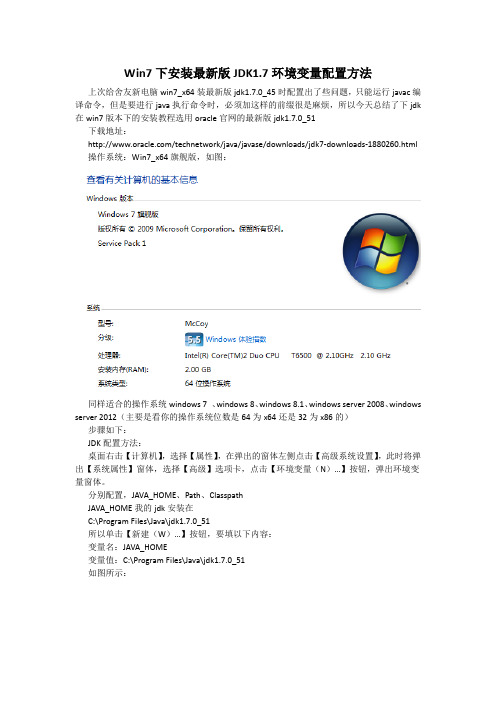
Win7下安装最新版JDK1.7环境变量配置方法上次给舍友新电脑win7_x64装最新版jdk1.7.0_45时配置出了些问题,只能运行javac编译命令,但是要进行java执行命令时,必须加这样的前缀很是麻烦,所以今天总结了下jdk 在win7版本下的安装教程选用oracle官网的最新版jdk1.7.0_51下载地址:/technetwork/java/javase/downloads/jdk7-downloads-1880260.html 操作系统:Win7_x64旗舰版,如图:同样适合的操作系统windows 7 、windows 8、windows 8.1、windows server 2008、windows server 2012(主要是看你的操作系统位数是64为x64还是32为x86的)步骤如下:JDK配置方法:桌面右击【计算机】,选择【属性】,在弹出的窗体左侧点击【高级系统设置】,此时将弹出【系统属性】窗体,选择【高级】选项卡,点击【环境变量(N)…】按钮,弹出环境变量窗体。
分别配置,JAVA_HOME、Path、ClasspathJAVA_HOME我的jdk安装在C:\Program Files\Java\jdk1.7.0_51所以单击【新建(W)…】按钮,要填以下内容:变量名:JAVA_HOME变量值:C:\Program Files\Java\jdk1.7.0_51如图所示:再次【新建(W)…】变量名:Path变量值:;%JAVA_HOME%\bin;%JAVA_HOME%\jre\bin;最后【新建(W)…】变量名:Classpath变量值:.;%JAVA_HOME%\lib;然后测试:Win键+R输入cmd输入javac输入之后可以看到有一连串的java命令提示此时java -version 或java -v查看当前jdk版本这样就大功告成了。
Winds10安装JDK8.0教程
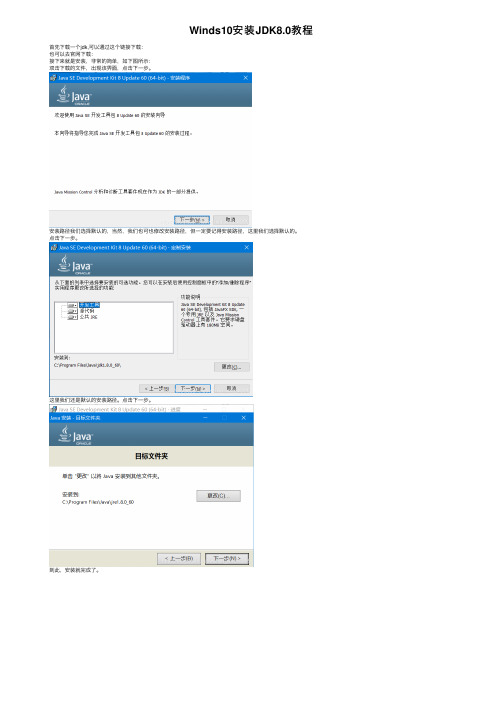
Winds10安装JDK8.0教程⾸先下载⼀个jdk,可以通过这个链接下载:也可以去官⽹下载:接下来就是安装,⾮常的简单,如下图所⽰:双击下载的⽂件,出现该界⾯,点击下⼀步。
安装路径我们选择默认的,当然,我们也可也修改安装路径,但⼀定要记得安装路径,这⾥我们选择默认的。
点击下⼀步。
这⾥我们还是默认的安装路径。
点击下⼀步。
到此,安装就完成了。
接下来,就是配置环境变量了。
右击 “此电脑” 在弹出的快捷菜单中选择 “属性”⾼级属性设置环境变量系统环境JAVA_HOME的设置在系统变量中,点击 “新建”变量名:JAVA_HOME变量值:C:\Program Files\Java\jdk1.8.0_60变量值其实就是我们安装JDK的路径。
变量名不区分⼤⼩写。
系统环境Path的设置JDK平台提供的Java编译器(javac.exe)和Java解释器(java.exe)位于JDK根⽬录的\bin⽂件夹中,为了能在任何⽬录中使⽤编译器和解释器,所以要设置Path值。
系统变量Path在安装系统之后就有了,我们只需为它增加新的值。
选中 Path 单击 “编辑” 按钮,单击 “新建”,添加下⾯的值。
C:%JAVA_HOME%\bin由于设置了系统变量JAVA_HOME的值是 C:\Program Files\Java\jdk1.8.0_60,因此可以⽤%JAVA_HOME%代替 C:\Program Files\Java\jdk1.8.0_60(%系统变量%是该系统变量的全部取值)系统环境classpath的设置(这⼀步可以省略)JDK的安装⽬录的\jre⽂件夹中包含着Java应⽤程序运⾏时所需的Java类库,这些类库被包含在\jre\lib中的压缩⽂件rt.jar中.单击新建,设置变量名:classpath变量值:%JAVA_HOME%\jre\lib\rt.jar;.;“.;”是指可以加载应⽤程序当前⽬录及其⼦⽬录中的类。
【精品文档】win7安装jdk1.8-范文模板 (3页)
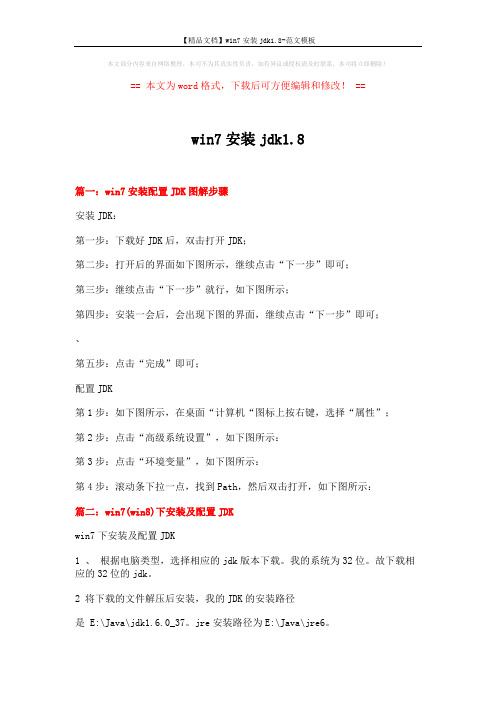
本文部分内容来自网络整理,本司不为其真实性负责,如有异议或侵权请及时联系,本司将立即删除!== 本文为word格式,下载后可方便编辑和修改! ==win7安装jdk1.8篇一:win7安装配置JDK图解步骤安装JDK:第一步:下载好JDK后,双击打开JDK;第二步:打开后的界面如下图所示,继续点击“下一步”即可;第三步:继续点击“下一步”就行,如下图所示;第四步:安装一会后,会出现下图的界面,继续点击“下一步”即可;、第五步:点击“完成”即可;配置JDK第1步:如下图所示,在桌面“计算机“图标上按右键,选择“属性”;第2步:点击“高级系统设置”,如下图所示:第3步:点击“环境变量”,如下图所示:第4步:滚动条下拉一点,找到Path,然后双击打开,如下图所示:篇二:win7(win8)下安装及配置JDKwin7下安装及配置JDK1 、根据电脑类型,选择相应的jdk版本下载。
我的系统为32位。
故下载相应的32位的jdk。
2 将下载的文件解压后安装,我的JDK的安装路径是 E:\Java\jdk1.6.0_37。
jre安装路径为E:\Java\jre6。
配置环境变量1、右键”我的电脑“->”属性“->”高级系统设置“->”高级“->”环境变量“2、在”系统变量“下选择“新建“,在弹出的对话框中的”变量名“中输入:JAVA_HOME”变量值“为:E:\Java\jdk1.6.0_37 如图:3、以同样的方式创建CLASS_PATH,”变量名“为:CLASS_PATH。
”变量值“为:.;%JAVA_HOME%\lib;%JAVA_HOME%\lib\tools.jar(注意最前面那个.)如图:4、在已有的系统变量Path变量值得最后中加入 ;%JAVA_HOME%\bin;%JAVA_HOME%\jre\bin验证是否配置成功1 、打开命令提示符,输入java,出现如下图:2、输入javac, 出现篇三:Win7安装JDK7详细步骤及出现的问题WIN7安装JDK7详细步骤(附图解过程)1.下载JDK7 并安装2.设置环境变量第0步:用鼠标右击“我的电脑”->属性->高级->环境变量第一步:系统变量->新建->变量名:JAVA_HOME变量值:D:\softwareinstall\JDK7 (这是JDK安装路径)图解过程:第二步:系统变量->编辑->变量名:Path。
JDK1.6.0_10安装与配置

以jdk-6u10-rc2-bin-b32-windows-i586-p-12_sep_2008(网上能下到的版本)在win7中的安装与配置为例。
第一步:下载jdk1.6.下载地址为:/download/jdk6/6u10/promoted/b32/binaries/jdk-6u1 0-rc2-bin-b32-windows-i586-p-12_sep_2008.exe第二步:双击安装。
选择安装路径(一般不安装在C盘)。
我的安装路径是:D:\Program Files\java\jdk1.6.0_10,安装过程中所有关于路径选择的都安装在这个路径下面。
第三步:安装完成后,设置环境变量。
右击“我的电脑”---属性---高级系统设置---环境变量。
在系统变量那一栏,单击“新建”,变量名为:JAVA_HOME,变量值为:D:\Program Files\Java\jdk1.6.0_10(即java1.6.0_10的安装路径)点击“确定”;再单击“新建”,变量名为:CLASSPATH,变量值为:.;%JAVA_HOME%\lib;%JAVA_HOME%\lib\dt.jar;%JAVA_HOME%\lib\tools.jar(注意最前面的.;不能省略),点击“确定”;然后,再在系统变量里找到path,点击“编辑”,在原有内容之后添加;%JAVA_HOME%\bin;注意前面的分号是为了与前面已有的分隔开。
若前面没有内容,则直接添加%JAVA_HOME%\bin;即可。
第四步:环境变量配置完成。
在windows开始菜单搜索中输入cmd,打开命令行,输入java,显示如下:输入javac,显示如下:则说明配置成功。
如需卸载,则用普通的安全卫士卸载不干净,重新安装时会显示已经安装并且一直安装不上,这是因为注册表里设置的变量并没有跟软件一起卸载掉,可以下个your uninstaller 将其卸载干净,再进行重新安装,则不会出现上述问题。
JDK1.7安装配置图文教程
JDK1.7安装配置图文教程
1.安装jdk
双击jdk-7-windows-i586安装文件
等待“下一步”变亮点击
可以根据需要更改安装路径,如无特殊要求,可以点击“下一步”,开始安装出现安装界面,
稍后会弹出jre安装对话框。
选择jre7安装目录,如无特殊需要默认安装路径,点击“下一步”,进入安装界面,安装完成后会出现如下对话框,点击“完成”
2.配置JDK环境变量
我的电脑鼠标右键→属性→点击“高级”选项卡
点击“环境变量”
点击“新建”
变量名:JAVA_HOME
变量值:C:\Program Files\Java\jdk1.7.0(以JDK实际安装路径为准)点击“确定”,在次点击“新建”
变量名:classpath
变量值:.;%JAVA_HOME%\lib;%JAVA_HOME%\lib\tools.jar
点击“确定”
如果有path变量双击打开,没有就点击“新建”
变量名:Path
变量值:%JAVA_HOME%\bin;%JAVA_HOME%\jre\bin(注意变量值之间用“;”隔开)
点击“确定”
点击“开始”→“运行”→输入javac回车,出现命令列表,JDK安装成功,如下图。
JDK安装步骤
JDK安装步骤
安装过程:
新建⽂件夹
新建⽂件夹⾸先新建两个路径:D:\java\jdk和D:\java\jre,代表我把Java安装到D盘下的java路径下,在该路径下要新建两个路径,⼀会⼉放jdk和jre。
安装过程
安装过程
1、默认是这个路径,更改⼀下安装路径
2、点击下⼀步之后会跳出来这个界⾯
3、默认还是C盘,再更改⼀下
点击下⼀步之后,看到这个界⾯就可以了
配置环境变量
配置环境变量主要参考
1、配置环境变量步骤:(1)、JAVA_HOME 配置JDK安装环境(2)、PATH 配置JDK命令⽂件的位置(3)、CLASSPATH 配置类库⽂件的位置
2、配置环境变量过程:在我的电脑处,单击右键,选择属性,选择⾼级系统设置,点击环境变量过程页⾯如下图所⽰:
3、在下⾯⼀栏系统变量中点新建,新建⼀个JAVA_HOME
4、然后再新建⼀个CLASSPATH
5、最后找到Path,点击编辑点击新建,把下⾯两个复制过去
6、然后,将这两个路径置于最上边,最后结果如图:
7、最后,点击确定。
完成环境配置。
三、检测快捷键win+R,输⼊cmd打开命令⾏
1、输⼊java
2、输⼊javac
3、输⼊java -version查看版本
配置完成!。
图解天下--JDK7安装配置教程(Win7)
一、JDK 7安装步骤从Oracle公司下载Windows版的JDK7。
/technetwork/java/javase/downloads/jdk-7u3-download-1501626.h tml1、双击进入JDK7安装界面,点击下一步。
2、点击“更改”按钮,根据用户实际情况选择安装路径,这里将路径名改为:C:\ProgramFiles\Java\jdk1.7\。
也可根据需要对开发工具、源代码、公共JRE作出相应修改,这里保持默认。
点击“确定按钮”,开始安装jdk1.7。
3、安装过程中会进入jre7安装路径选择界面,这里默认不变,选择“下一步“。
4、安装结束,点击“继续”,进入JavaFx SDK设置界面,点击“取消”。
二、Java运行环境变量设置1、点击计算机->右键“属性”->点击左侧“高级系统设置”->点击“环境变量”。
2、选择“系统变量”,点击“新建”,依次输入如下“变量名”、“变量值”:JAVA_HOME:C:\Program Files\Java\jdk1.7(JDK安装路径)PATH: %JAVA_HOME%\bin; %JAVA_HOME%\jre\binCLASSPATH: .;%JAVA_HOME%\lib;%JAVA_HOME%\lib\tools.jar点击确定,配置结束。
3、验证结果。
点击“开始”,在搜索栏输入“cmd”,回车进入命令行窗口。
在命令行窗口下键入以下命令,查看是否配置正确:java –version:查看安装的JDK版本信息。
java:得到此命令的帮助信息。
javac:得到此命令的帮助信息。
(一般需重启)均正确,安装无误,可正常使用。
JDK的安装与环境变量配置详解_windows_and_linux_
一. windows xp下配置JDK环境变量:1.先从网上下载并安装JDK,安装过程中可以自定义安装目录等信息,例如我们选择安装目录为D:\java\jdk1.5.0_08;2.安装完成后,右击“我的电脑”,点击“属性”;3.选择“高级”选项卡,点击“环境变量”;4.在“系统变量”中,设置3项属性,JA V A_HOME,PA TH,CLASSPATH(大小写无所谓),若已存在则点击“编辑”,不存在则点击“新建”;5.JA V A_HOME指明JDK安装路径,就是刚才安装时所选择的路径D:\java\jdk1.5.0_08,此路径下包括lib,bin,jre等文件夹(此变量最好设置,因为以后运行tomcat,eclipse等都需要依*此变量);Path使得系统可以在任何路径下识别java命令,设为:%JAV A_HOME%\bin;%JA V A_HOME%\jre\binCLASSPATH为java加载类(class or lib)路径,只有类在classpath中,java命令才能识别,设为:.;%JA V A_HOME%\lib\dt.jar;%JA V A_HOME%\lib\tools.jar (要加.表示当前路径,即在最前面加一个点和分号)%JA V A_HOME%就是引用前面指定的JA V A_HOME;6.“开始”->;“运行”,键入“cmd”;7.键入命令“java -version”,“java”,“javac”几个命令,出现画面,说明环境变量配置成功;8.这里有一个java初学者很有可能遇到的问题()就是输入:java HelloWorld.class多了后面的.class,一定要注意,否则会出现下面的错误:Exception in thread "main" ng.NoClassDefFoundError:HelloWorld/class二.下面讲讲java几个环境变量的含义通常,我们需要设置三个环境变量:JA V A_HOME、PA TH 和CLASSPA TH。
- 1、下载文档前请自行甄别文档内容的完整性,平台不提供额外的编辑、内容补充、找答案等附加服务。
- 2、"仅部分预览"的文档,不可在线预览部分如存在完整性等问题,可反馈申请退款(可完整预览的文档不适用该条件!)。
- 3、如文档侵犯您的权益,请联系客服反馈,我们会尽快为您处理(人工客服工作时间:9:00-18:30)。
JDK在window系统下
的全过程安装教程
This model paper was revised by the Standardization Office on December 10, 2020
JDK8在Windows7系统下的安装设置与调
试
JDK8整个过程分3个阶段:下载安装、设置环境变量、调试
一.下载安装
1.从sun公司官网下载以下两个文件:
A.jdk-8u5-windows-i586.exe,32位Windows的JDK安装程序
B.jdk-8u5-apidocs.zip,JDK8文档,用于查看包、类
2.以下网址能快速找到安装包
进入如下界面,先点击上方红方块同意按钮,然后下载jdk-8u5-windows-
i586.exe,win7(winxp等windows)系统32位机请选择红圈处Windowsx86下
载安装包,64位机选择Windowsx64下载安装包。
3.
页面往下拉,选择右边红圈处按钮点击进入
4.先点击同意按钮,然后点击下载jdk-8u5-apidocs.zip
5.下载完成,点击如下图标进行安装
6
7.开始安装,还会遇到一处路径选择安装,此处修改为D:\java\jre8\,文件
夹下,之前下载的jdk-8u5-apidocs.zip也解压放在java文件夹下。
8.安装完成,点击关闭
二、设置环境变量
1.win7系统下点击开始菜单,鼠标右键点击计算机,选择属性,或者控制面板
-系统和安全-系统,进入如下界面,选择高级系统设置点击进入,再选择高级-
环境变量,点击进入
2.在系统变量中查找JAVA_HOME(一般没有),如果没有则点击新建,在变量
名中输入JAVA_HOME,在变量值中输入“D:\Java\jdk1.8.0_05”(这的双引号
不用输入),点击确定,则生成一个变量,注意此处路径要与安装时的路径是
一样的,不同的安装路径不同的变量值,结尾处没有分号。
3.在系统变量中查找path变量(一般存在),点击编辑按钮,发现其中已经存
在很多路径,不同电脑不一样,举例如下所示:
E:\arm_ads1.2\bin;F:\Windows7Master;C:\ProgramFiles\VirtualCamera\bin
此时有两种方法添加路径(此处采用方法2),添加后点击确定按钮:
(1)在所有已经存在路径的最开始出添加如下路径,不用输入双引号
“D:\Java\jdk1.8.0;”
注意:结尾处分号不能少,是每个路径之间的分隔符。
(2)在所有已经存在路径的最后出添加如下路径,不用输入双引号
“;D:\Java\jdk1.8.0”
注意:开头处的分号不能少,是每个路径之间的分隔符。
4.查找Classpath(一般没有),如果没有则点击新建按钮,在变量名中输入
Classpath,在变量值中输入
“”
注意,开头的点号和分号不要漏掉,点号表示的是当前目录。
之后依次点击确定-确定,完成环境变量设置。
三、调试
1.下面开始检测一下JDK是否成功安装,点击开始菜单-运行,输入cmd,出现
如下界面
2.输入java–version,注意java与-之间有空格,显示输出java版本信号
3.接着输入java,出现如下信息
4.再输入javac,出现如下信息,若3个信息都能正确显示,则jdk安装成
功。
5.用简单程序测试一下jdk,运行Application应用程序
(1)在D盘新建一个MYJAVA文件夹,里面新建一个文本,命名为
Hello.java,先编辑内容,再修改后缀,Hello.java内容为:
publicclassHello
{
publicstaticvoidmain(Stringargs[])
{
}
}
(2).点击开始-运行,输入cmd,出现MS-DOS窗口,按图中所示依次输入
d://转换盘符
cd:MYJAVA//进入MYJAVA文件夹
javacHello.java//编译,生成Hello.class文件
javaHello//运行,显示“Hello!”
javaHello>Hello.txt//将运行结果写入Hello.txt文本文件中
6.运行Applet应用程序
(1)在D盘MYJAVA文件夹中,再件一个文件夹HelloApplet,存放新建两个
文本,注意先编辑内容,再修改后缀。
A.一个命名为HelloApplet.java,内容为:
importjava.awt.*;
import
publicclassHelloAppletextendsApplet
{
publicvoidpaint(Graphicsg)
{
g.setColor(Color.red);
g.drawString("Hello!",20,20);
}
}
B.另一个命名为HelloApplet.html,内容为:
(2)打开运行,输入cmd,依次输入:
d:
cdMYJAVA
cdHelloApplet
javacHelloApplet.java
appletviewerHelloApplet.html//执行appletviewer命令启动“小程序查看器”
HelloApplet.html//另一方式,即可打开网页,网页显示“Hello!”
8.至此,Windows7系统下32位机的JDK8安装成功!
